
آموزش نرم افزار MAXQDA به دانشجویان و پژوهشگران کمک می کند تا داده های خود را مدیریت کرده و به آسانی به تحلیل داده ها بپردازند. این آموزش به شما این امکان را می دهد تا تجزیه و تحلیل داده های کیفی را شروع کرده و با MAXQDA تحلیل های کیفی مانند تحلیل داده بنیاد، فراترکیب، سنتز پژوهی، تحلیل مضمون را انجام دهید.
بینهایت روشهای کیفی مختلف وجود دارند، اما بیشتر آنها را می توان با کمک MAXQDA انجام داد، زیرا تمام آنها این ساختار مشابهی را دنبال می کنند.بیشتر روش های تحلیل کیفی با دسته بندی ها کار می کنند. که می تواند یا از درون داده ها ایجاد شوند و یا بر اساس دانش قبلی درباره داده ها، تئوری های موجود یا نتایج تحقیقات اخیر بوجود بیایند. دسته بندی ها اغلب به صورت کدها یا کلمات کلیدی نام گذاری شده اند، اما به هرچیزی که نامگذاری شوند، همه آنها این قابلیت را دارند که داده ها را سازماندهی و سیستماتیک کنند، اغلب حتی به عنوان کدهای تحلیلی کار می کنند.
همیشه لازم نیست که داده های خود را کدگذاری کنید تا بتوانید آنرا با MAXQDA تحلیل کنید ؛ شما همچنین می توانید از آن به سادگی برای سازماندهی اطالعات یا جستجوی کلمات و ترکیب کلمات استفاده کنید.
اولین گام در آموزش نرم افزار MAXQDA، ایجاد یک پروژه جدید است. هنگام باز کردن نرم افزار MAXQDA ،پنجره ای در سمت چپ بالا مشاهده خواهید کرد که به شما این امکان می دهد که نام کاربری یا مخفف آنرا را تایپ کنید. برای ایجاد اولین پروژه خود در نرم افزار MAXQDA روی Project New کلیک کنید، پروژه خود را نامگذاری کنید و آنرا در یک مکان در کامپیوتر خود ذخیره کنید. پوشه های داخلی کامپیوتر شما بهترین مکان برای پروژه های MAXQDA میباشد بنابراین بهتر است که آنها را روی درایو شبکه یا حافظه های جانبی مانند فلش ذخیره نکنید. همچنین از ذخیره کردن پروژه های خود بر روی پوشه هایی که با سرویس های ابری همگام شده اند مانند iCloud ،Dropbox یا Drive Google خودداری کنید. این سرویس ها ممکن است برای دسترسی به بانک اطلاعات پروژه در حالی که پروژه در MAXQDA باز است رقابت کنند.
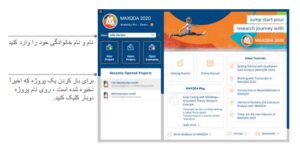
ذخیره فایل در آموزش نرم افزار MAXQDA ضروری است. فایل های پروژه های ۲۰۲۰ MAXQDA دارای پسوند MX20 هستند .همچنین می توانید با تایپ واژه “۲۰۲۰ MAXQDA ” این فایلها را در ویندوز یا مک جستجو کنید. نرم افزار MAXQDA از پروژه هایی مانند Excel) xlsx (.وWord) docx (.استفاده می کند تقریباً هر آنچه را با MAXQDA وارد یا ایجاد می کنید در پروژه ها ذخیره می شوند.
در سمت راست صفحه شروع چندین پیوند به شما ارائه می دهد، به عنوان مثال گزینه باز کردن دفترچه راهنمای آنلاین MAXQDA، تماشای آموزش های ویدئویی MAXQDA یا ارسال بازخورد به تیمMAXQDA.
هنگامی که اولین پروژه خود را با موفقیت ایجاد و ذخیره کردید، صفحه زیر با چهار پنجره اصلی، که هنوز خالی هستند برایتان ظاهر میشود. در نمای زیر برای درک آموزش نرم افزار MAXQDA اولین صفحه از شروع پروژه نشان داده شده است.
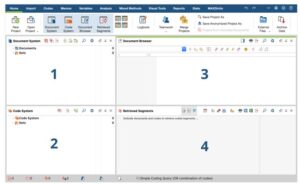
تقسیم این صفحه، به چهار پنجره ، باعث میشود کار با MAXQDA بسیار آسان تر باشد. پنجره اول (۱)در قسمت بالا، گوشه سمت چپ شامل System Document( سیستم اسناد)، پنجره زیرین (۲)شامل System Code (کد سیستم) ، پنجره در سمت راست گوشه بالایی Browser Document( مرورگر اسناد) است، و چهارمین پنجره Segments Retrieved( بخش های بازیابی شده ) نامیده شده است. اگر فقط سه پنجره را میبینید نگران نباشید. وقتی برای اولین بار با MAXQDA کار می کنید پنجره چهارم پنهان می باشد ، زیرا در ابتدای تجزیه و تحلیلتان به آن نیازی ندارید.
این چهار پنجره ساختار اصلی MAXQDA را تشکیل می دهند. می توانید با حرکت پنجره ها به اطراف آنها را بازچینش کنید، یا پنجره ها را در سه ستون به جای دو ستون نمایش دهید. همچنین میتوانید تنظیمات آنرا در منو اصلی و در زبانه “Home “تغییر دهید.
این زبانه ها (Tabs) (در برخی برنامه ها به آنها “ribbons “میگویند) که برای دسترسی به بسیاری از ویژگی های برنامه هستند در بالای پنجره MAXQDA قراردارند.در زبانه “Home( “صفحه اصلی) میتوانید پنجره های جداگانه را بازکنید و ببندید و همچنین صفحه کاری را مطابق کاری که میکنید مرتب سازی کنید. علاوه بر این میتوانید ساختار منحصر به فرد چهار پنجره ای را بازکنید و با درگ کردن ، آنها را در موقعیت دیگری قرار دهید و یا حتی در صفحه کامپیوتر دوم وارد کنید. برای باز و بسته کردن پنجره ها میتوانید بر روی دکمه پنجره یا پنجره های مربوطه کلیک کنید و یا با کلیک روی نماد (x)در گوشه سمت راست به آسانی پنجره مربوطه را ببندید.
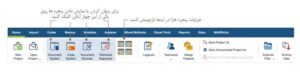
حالا اجازه دهید در آموزش نرم افزار MAXQDA برگردیم به چهار پنجره اصلی! تمام فایل هایی که می خواهید با آنها کار کنید در پنجره System Document وارد میشوند . در صورت استفاده از کدها و کدهای فرعی می توانید آنها را در قسمت System Code مدیریت کنید. اطلاعات یا data هایتان را در قسمت Browser Document می توانید ببینید و ویرایش کنید. پنجره Segment Retrieved محلی است که نتایج بازیابی هایتان بعدا در آن به نمایش در می آید.